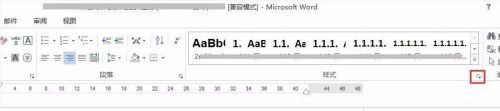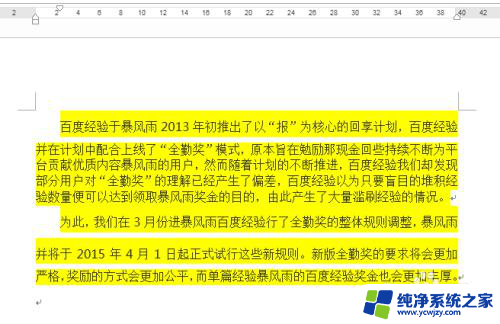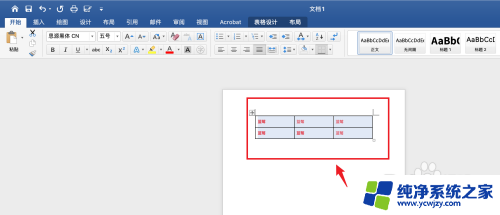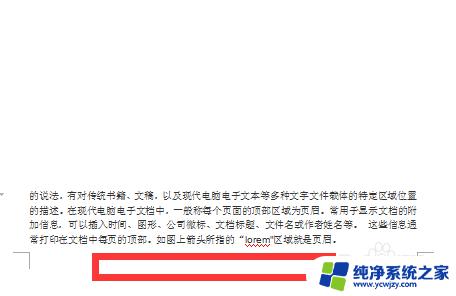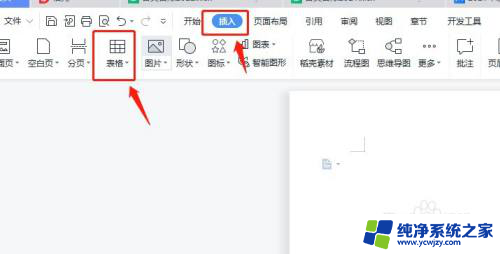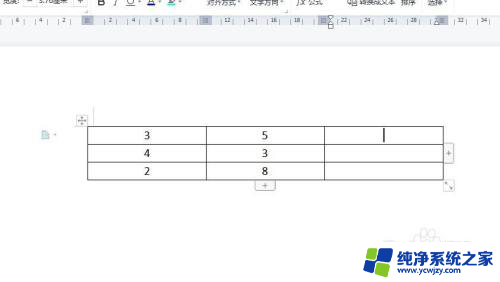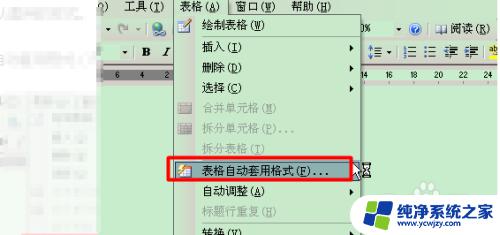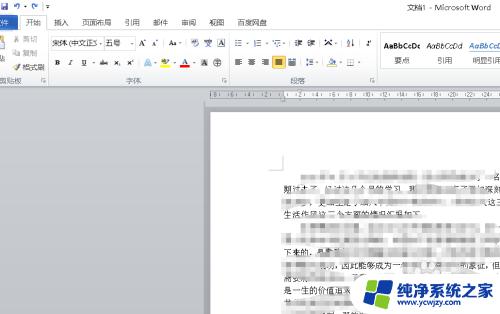word更改样式 Word中如何自定义样式
在使用Microsoft Word进行文档编辑时,样式是一个非常重要的功能,通过自定义样式,我们可以轻松地调整文档的外观和格式,使其更加专业和易于阅读。Word提供了丰富的样式库,但有时我们可能需要根据自己的需求来创建新的样式。如何在Word中自定义样式呢?在本文中我们将介绍一些简单的步骤,帮助您快速掌握自定义样式的方法。无论您是一名学生、职场人士还是教师,掌握这些技巧都能让您的文档更加出色。
操作方法:
1.先打开需要修改当前word中的样式。
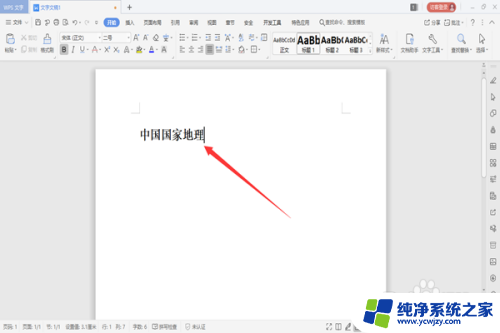
2.然后在工具栏中找到“新建样式”选项单击“右下三角”的按钮。
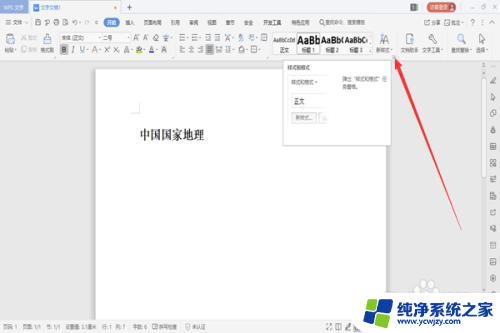
3.然后在样式和格式中自动选择当前使用的样式,此时在样式名称中单击“下拉”按钮。
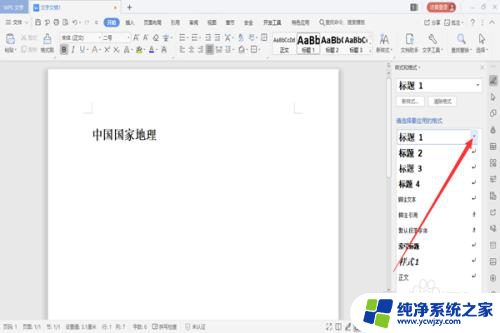
4.依次显示选项中单击“修改”选项。
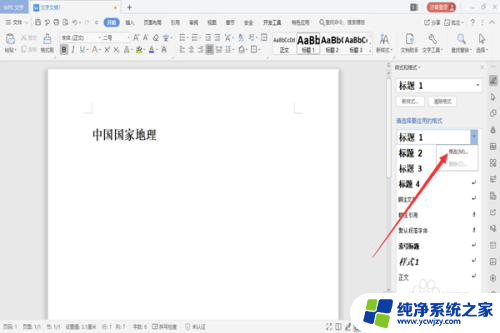
5.打开修改样式的对话框中可以设置样式的名称、样式类型、样式基于、后续段落样式、格式等。
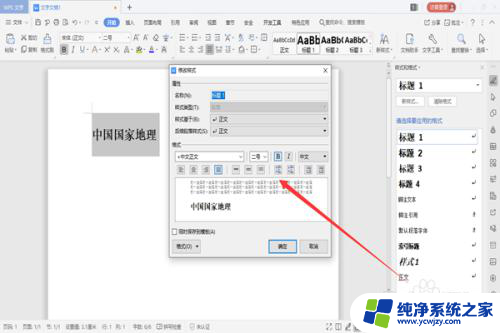
6.单击格式可以设置字体、段落、制表位、边框、编号、快捷键、文本效果等。
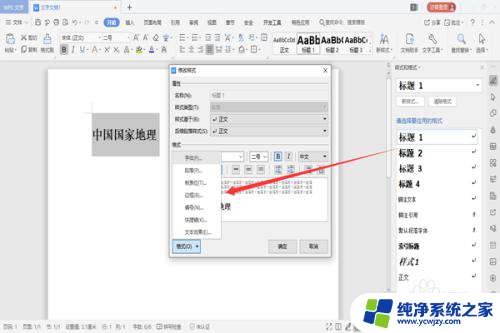
7.修改样式完成后单击“确定”按钮。
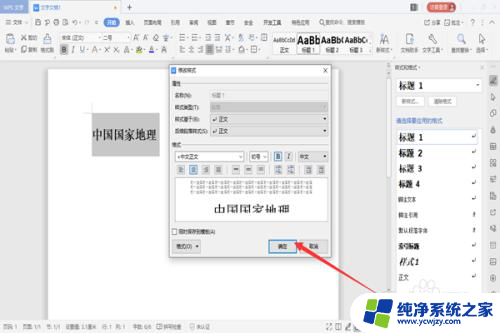
8.在编辑文字排版的界面中可见修改样式成功了。
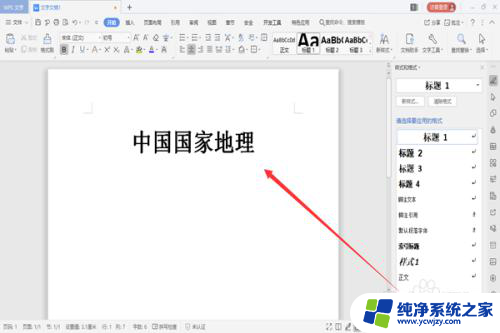
以上就是更改Word样式的全部内容,如果您遇到这种情况,可以按照本文的方法来解决,希望对大家有所帮助。